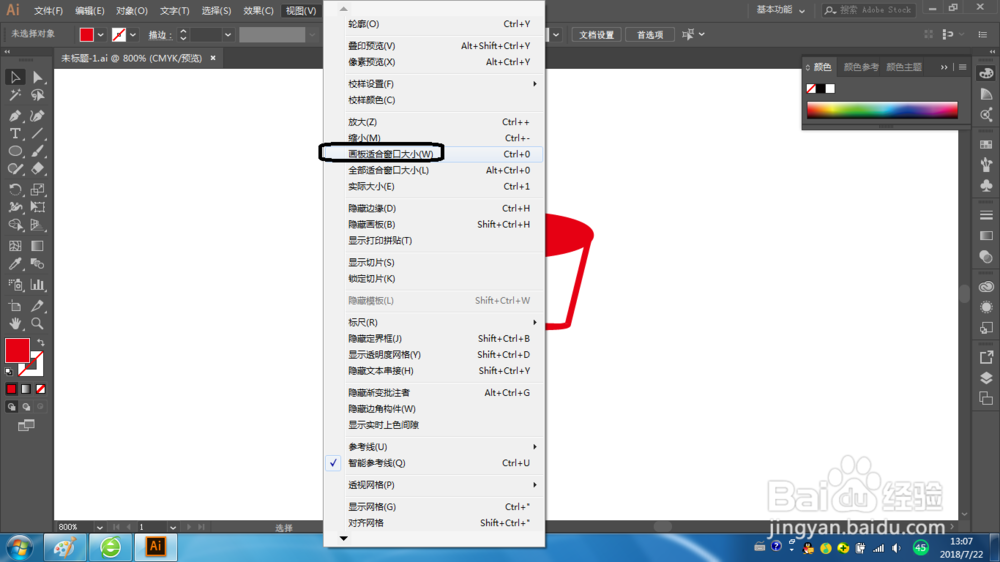1、选择菜单【对象】-【路径】-【轮廓化描边】,这将创建一个填色后的闭合路径。
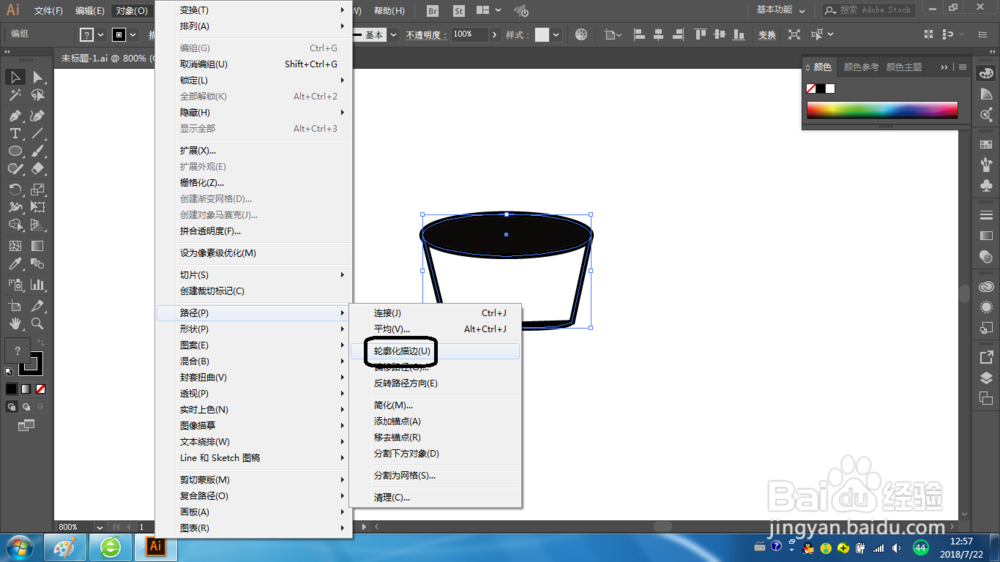
2、在选择该形状的情况下,单击控制面板中的【填色】框,将颜色改为红色。再单击【描边】颜色框,确认其颜色为【无】。
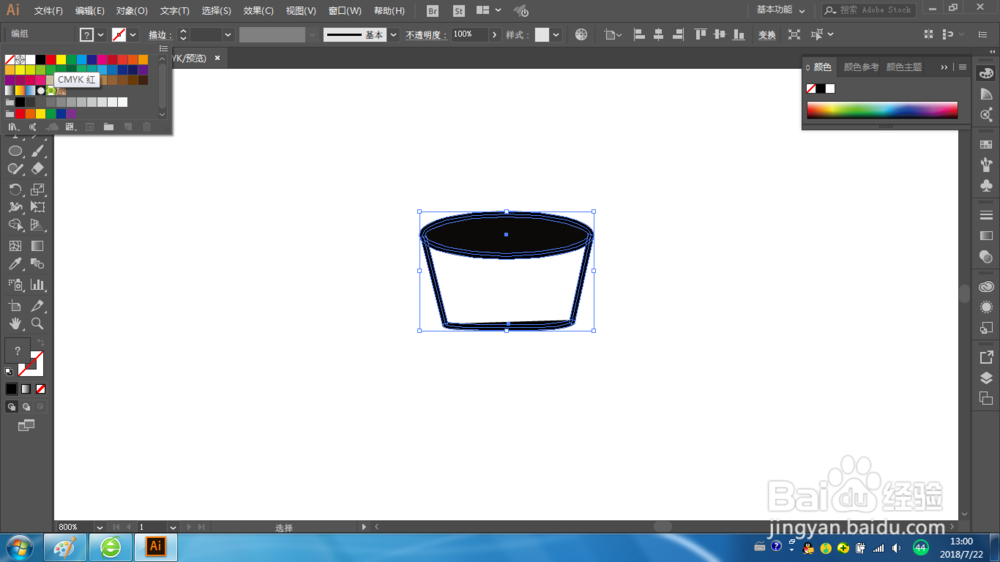
3、在控制面板中,单击【变换】文字以打开变换面板。确保已选中【参考点定位器】的中间点,选择其下拉菜单中的【水平翻转】。
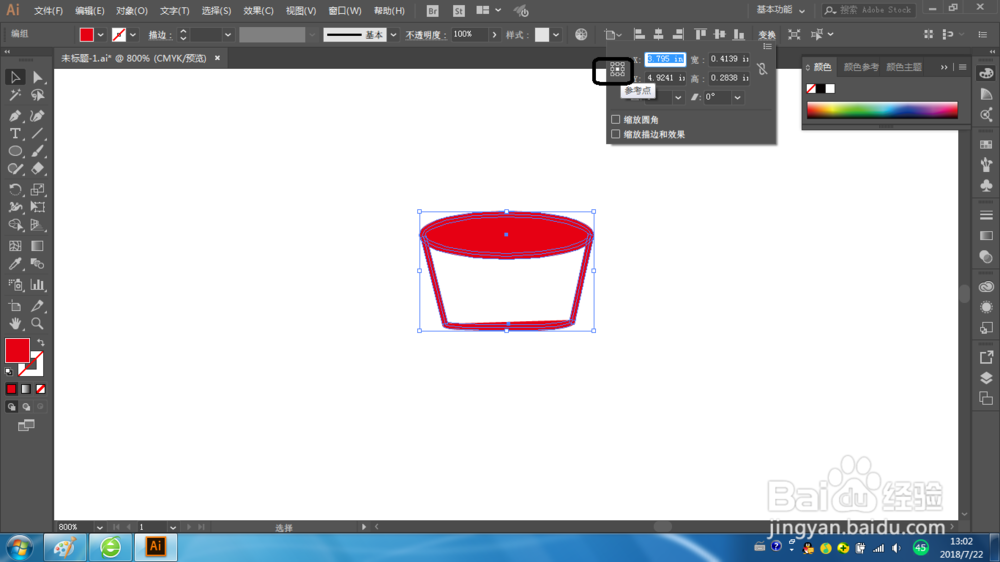
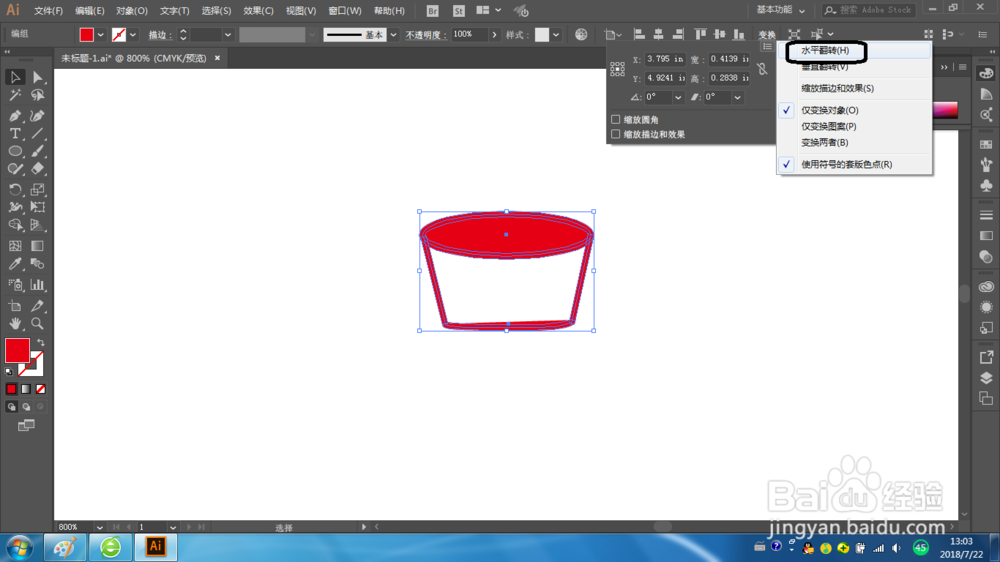
4、选择菜单【对象】-【全部解锁】,再选择菜单【选择】-【取消选择】。
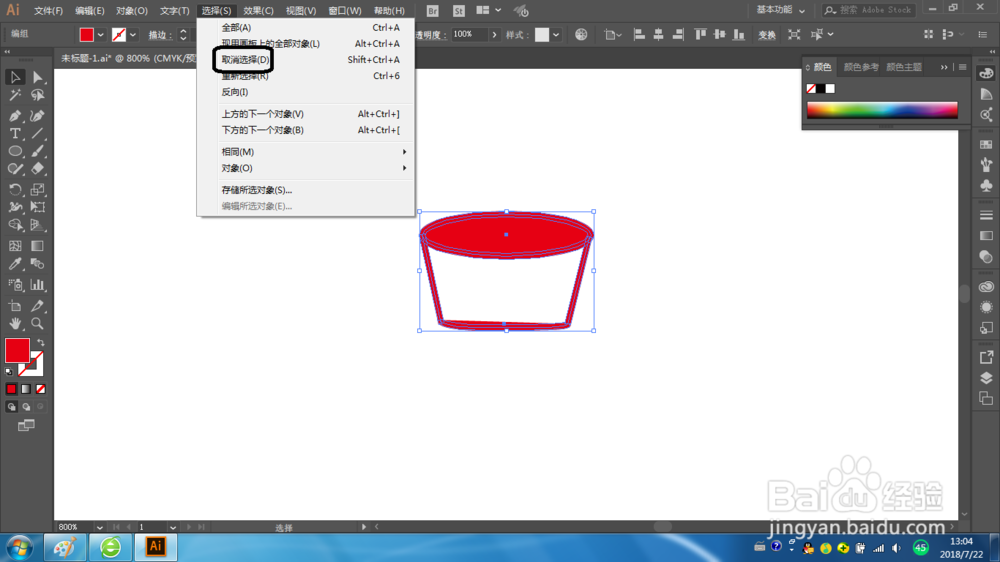
5、使用选择工具。单击控制面板中的【描边】字样,打开描边面板。
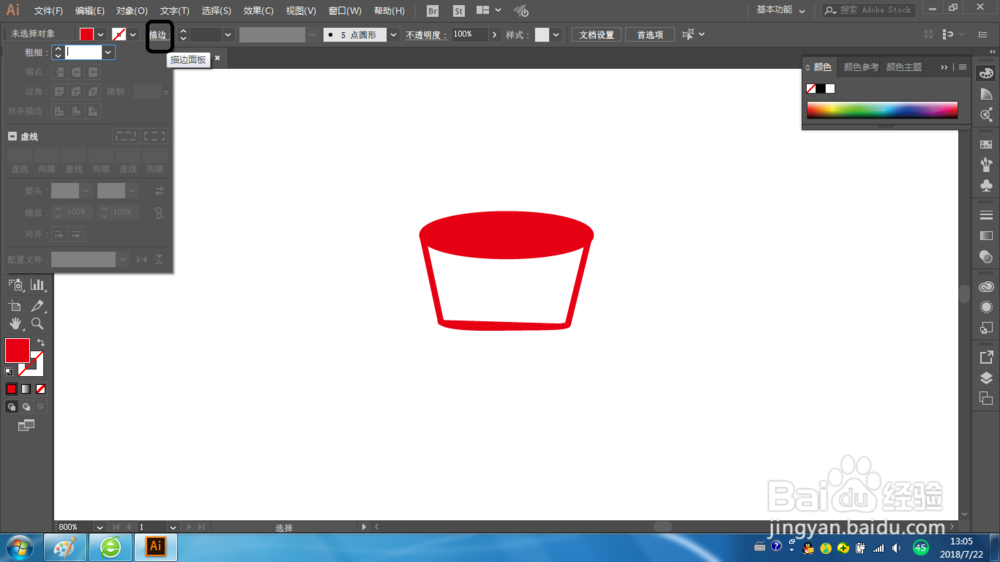
6、选择菜单【对象】-【排列】-【置于顶层】。
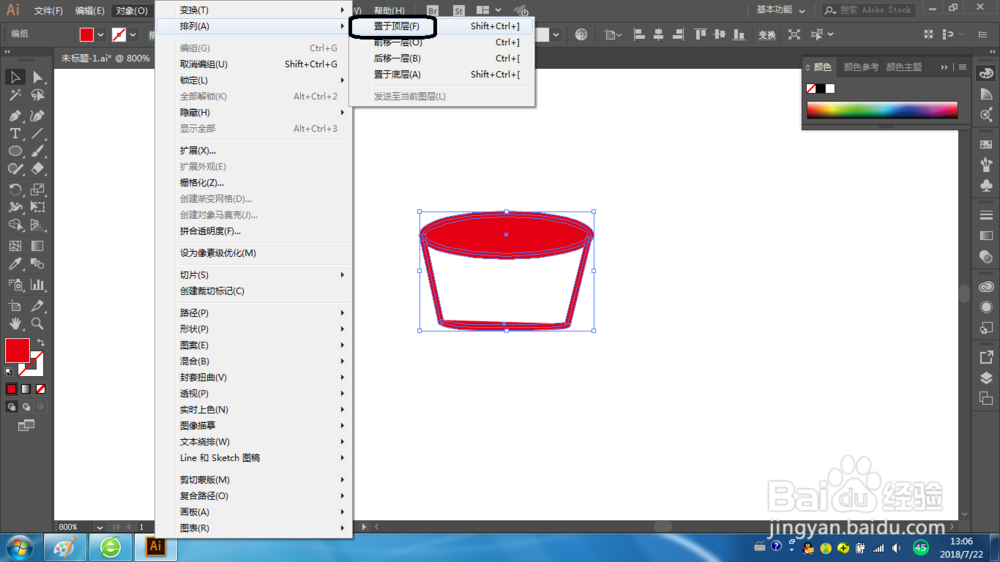
7、选择菜单【选择】-【取消选择】,再选择菜单【文件】-【存储】。
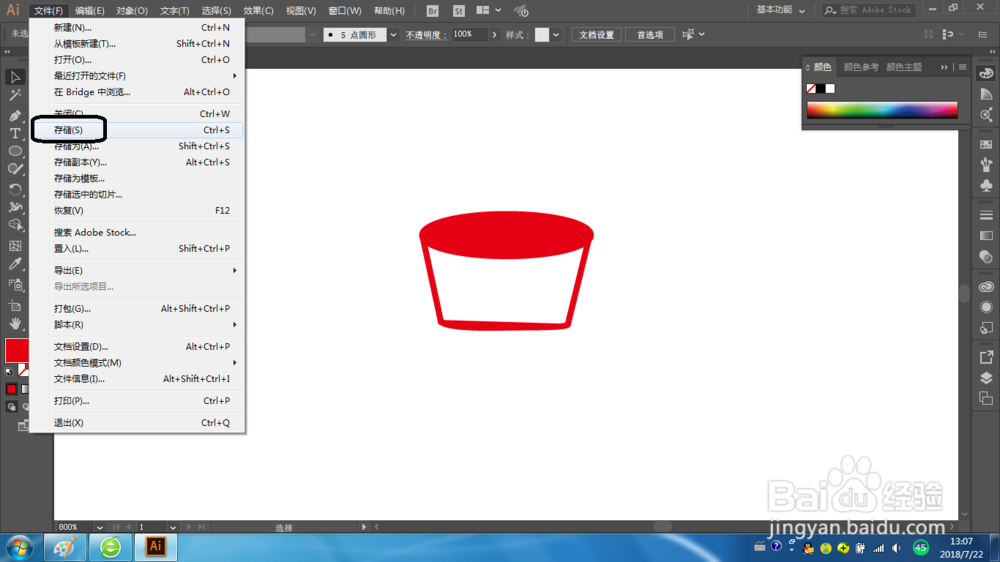
8、选择菜单【视图】-【画板适合窗口大小】。